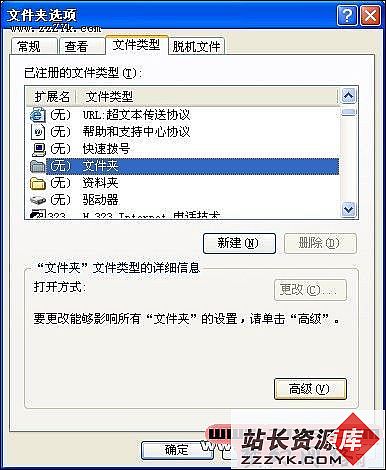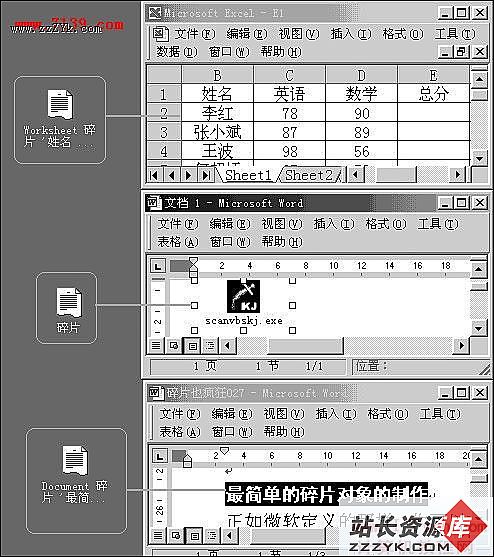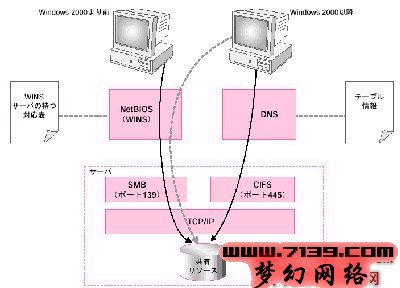Windows操作系统桌面清理攻略
清理桌面向导是Windows XP系统中一个非常实用工具。但是与通过手动的方法清理桌面相比,使用Windows XP桌面清理向导需要花费更多的时间和精力。如果您发现这个向导对自己并没有什么实际的帮助,或者您使用的是较低版本的Windows系统,不妨尝试一下本文介绍的方法来保持桌面的整洁和干净。Windows方式: 如果您使用的是Windows XP系统,或许可以尝试下面的桌面清理方式: 右击桌面空白处,选择“属性”*“桌面”*“自定义桌面”。在“桌面清理”项目中,确保“每60天运行桌面清理向导”被选中,此功能启动后,如果Windows发现在这段时间内桌面上的某些快捷方式未被使用,即会给出一提示对话框(如图1所示)。如果要激活此向导,点击“现在清理桌面”按钮即可。如果一些桌面快捷方式很少被使用,但是您又需要将他们保存在桌面上,这时该向导也会给出一些选项,用户可以设定在定期的检查中检查那些特定的桌面快捷方式。桌面清理向导将那些被清理的图标保存在一个桌面文件夹中,名为“未使用桌面快捷图标”(在需要时,Windows系统会自动创建)。
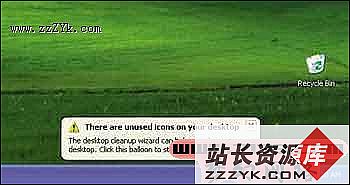
您可能已经注意到了上面的定时桌面清理方式有一些不足之处。桌面清理向导启动后,只能够针对桌面的快捷方式发挥作用,对文件、文件夹或者其他遗留在桌面上的零散碎片却不起作用。另外,用户也不能够改变桌面清理的时间间隔。而桌面清理向导只是简单地将清理的快捷方式转移到一个桌面文件夹中——仿佛将脏东西扫到房间的地毯下。如果您只清除了一个快捷图标,Windows在桌面上创建一个保存此项目的文件夹,相当于在清除的同时制造了一个新的快捷方式,这种桌面整理方式似乎无关痛痒。
一种更好的方式: Windows系统包含了需要定制桌面清理自动提醒机制的所有工具,通过这种方法清理桌面,您可以轻松地找到最近没有使用的快捷图标、文件和文件夹。同时,您还可以随意设定清理程序工作的时间间隔。这种方法在Windows Me/2000/XP中都有不错的表现,在Windows 9x中也可以进行。比较遗憾的是,在Windows 9x系统中运行该程序用户不能得到明确的提示信息。
在Windows 9x中,双击“我的电脑”*“计划任务”*“添加计划任务”,激活“计划任务向导”。在Windows其他版本中,选择“开始”*“设置”*“控制面板”,或者“开始”*“控制面板”。如果您使用的是Windows XP的分类查看方式,点击“性能和维护”图标,点击或者“双击”(如果需要)“任务计划”和“添加任务计划”图标,进入“任务计划向导”对话框。
继续点击“下一步”按钮,在下一对话框中,点击“浏览”按钮,打开“选择程序以进行计划”对话框。在“文件名”输入框中,输入explorer.exe的路径——在大多数系统中,其路径为“c:\windows\explorer.exe”或“c:\winnt\explorer.exe”。按“Enter”键回到“任务计划向导”对话框中。默认情况下,该任务名为“explorer”,但是您将其改变为其他描述性的名字。然后,选择执行此任务的时间间隔继续点击“下一步”按钮。
除非您在定义执行任务间隔时选择了“计算机启动时”或“登录时”选项,否则在该向导的下一个对话框中即可设定该程序执行的具体时间了。然后,点击“下一步”按钮。在Windows 2000/XP系统中,必须输入2次密码(如果希望此任务由特殊的用户来执行,则需要输入相关的账户名和密码)。点击“下一步”按钮后,选中“在单击‘完成’时,打开此任务的高级属性”复选项。
此时,系统弹出一个名为“Explorer”的对话框(或者是用户定义的其他名字)。在该对话框的“运行”输入框紧接着已经输入的“Explorer.exe”命令输入桌面文件夹路径。在Windows 9x/Me系统中,该路径通常为“C:\Windows\Desktop”(如果您使用的电脑无其他用户)或者“C:\Windows\Profiles\Profile Name\Desktop”(其中“Profile Name”为您的账户名)。在Windows 2000或者XP系统中,桌面文件夹路径通常是“C:\Documents and Settings\Profile Name\Desktop”。请注意根据上面的示例进行调整,以保证符合您所使用的系统需求。
在Windows 2000或者XP系统中,您还需要输入2次密码,并多点击一次“确认”按钮。
本篇文章共3页,此页为首页 下一页
右键单击刚刚创建的任务计划,在快捷菜单中选择“运行”选项。一个Windows资源管理器窗口即会被打开,并同时显示当前桌面中的内容。为了更加有效地利用它,您还需要对此窗口进行微调。方法是: 选择“查看”*“文件夹选项”或“工具”*“文件夹选项”,依据您所使用的Windows版本而定。点击“查看”选项卡,在“高级设置”项目中,确保“记住每个文件夹的视图设置”复选项被选中,然后点击“确认”按钮。
到此为止,您已经完成了定制窗口的准备工作,接下来选择“查看”*“详细资料”,查看桌面具体的内容信息。在Windows 2000/Me/XP,选择“查看”*“选择列”或“查看”*“选择详细资料”。在弹出的对话框中,选中“访问”或“访问时间”复选项,同时将不需要的选项清除,然后点击“确定”按钮。
在资源管理器中,点击“访问”或“访问时间”列的顶端2次,以保证桌面中的快捷方式按照上次的使用时间进行排列。这样当您下一次启动此计划任务窗口时,它将以此排列方式出现。您可以快速浏览一下哪些快捷方式很久未被使用,将不需要的快捷方式删除或者移动到其他文件夹。
而Windows 9x系统的用户似乎没有那么幸运,他们将无法看到桌面快捷方式最近被访问的结果。但是,您可以点击“修改时间”列的顶端,让所有项目按照上次被修改的顺序进行排列。同时,系统也会定时给出提示窗口,让您选择保留或清除哪些项目。
设定文件夹窗口墙纸
在文件夹窗口中增加墙纸将会使您的文件夹看上去更具个性化,日常操作更有乐趣。排除美学方面的因素,在文件夹中定制不同的背景可以让您更加方便地识别和区分文件夹窗口——特别是在当您在移动或者网络驱动器中进行备份,并需要与本地机硬盘上的原始文件夹进行区分的时候。尽管Microsoft公司在Windows XP系统中删除了文件夹墙纸功能,但是您仍旧可以在系统中改变自己的文件夹背景。
如果需要在定制的文件夹背景中增加文字,选择“开始”*“程序”*“附件”*“画图”(在Windows XP系统中,选择“开始”*“所有程序”*“附件”*“画图”)。创建或者打开一个图片,与常规窗口大小相近; 去掉“图像”*“不透明处理”前的选中标识,然后使用画图的“文本”工具按钮,在图像上输入相关的文字。完成上述工作后,将此图像保存在适当的文件夹中,保存为.bmp、.gif或者.jpg文件,然后关闭“画图”程序。
计算机教程Windows操作系统桌面清理攻略来自www.itwen.comIT WEN计算机教程网
在Windows 9x/2000/Me中,打开需要添加背景图片的文件夹,选择“查看”*“自定义文件夹”。在Windows 9x,中,选择“选择一个背景图片”选项。在Windows 2000/Me中,在“自定义文件夹向导”对话框中,点击“下一步”按钮,选中“修改背景图片和文件名外观”复选项,并清除原先保留的选项。然后,在所有的Windows版本中,点击“下一步”按钮,在下一对话框中点击“浏览”按钮,选定刚才制作好的图片文件(在此之后,您选定的文件将增加到该文件夹右侧的列表中)。
在“按钮标题颜色”或者“文件名外观”项目中,点击“文字”项目后面的颜色按钮,设定文件夹图标的标注颜色,在此选择与背景图片不同的颜色,然后点击“确认”*“下一步”*“完成”。如果要去掉以前设定的墙纸,在“自定义文件夹向导”对话框中选中“删除自定义设置”选项即可。
如果在Windows XP中的文件夹中增加墙纸,打开该文件夹,选择“工具”*“文件夹选项”,点击“查看”选项卡。在“高级设置”项目中,选择“显示所有文件和文件夹”选项;去掉“隐藏受保护的操作系统文件”选项(推荐),在警告提示出现后点击“确认”按钮;点击“是”按钮,然后双击名为“desktop.ini”的文件,打开文本编辑器,如果您找不到desktop.ini文件,在记事本或其他文本编辑器建立此文件。
在文本编辑器的第一行中输入[{BE098140-A513-11D0-A3A4-00C04FD706EC}](注意: 本行中不包括大写的O字母,用到的全部是数字“0”),然后敲击“Enter”键。输入“IconArea_Image=”以及.bmp、.gif或.jpg图片文件路径。例如,输入“IconArea_Image=C:\My Documents\My Pictures\Blue Hills.bmp.”,然后敲击“Enter”键。
如果要改变文件夹中图标标识文字的颜色,则需要更多的技巧。如果需要按钮标识文字为黑色,什么都不用做; 如果要设定为白色,输入“IconArea_Text=0x00FFFFFF”(请确认x为小写字母),然后敲击“Enter”键; 设定为红色,把上面命令“=”号之后的数字字母替换为“0x000000FF”; 设定为黄色,替换为“0x0000FFFF”; 设定为蓝色,替换为“0x00FF0000”; 设定为灰色,替换为“0x00808080”。这些代码代表着24位颜色配置表中不同的值,将红蓝绿色综合后得出: 0x00bbggrr(这个值从十进制的0或者十六进制00,到十进制的255或者十六进制的FF作为色深范围)。如果是新建文件,将“desktop.ini”文件保存在背景图片文件夹中,注意用引号防止记事本保存文件时加上默认的.txt扩展名。
本篇文章共3页,此页为第2 页 上一页 下一页
软件速递:通过声音治疗,平复您的心情
如果您跟我一样,每天在电脑前呆数小时以上,可能经常会感到莫名其妙的烦恼。现在,可以在工作中使用Natura公司“声音治疗”软件,从而在工作时放松自己的神经。这款售价为20美元的